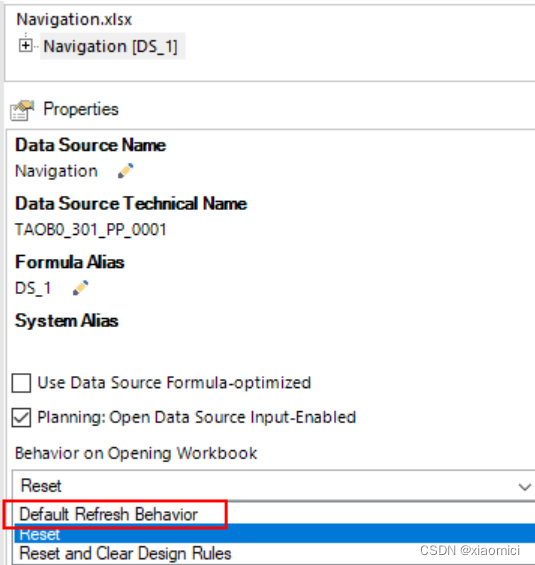Analysis For Office的一些使用技巧
目录
1. 自由特性下钻停止刷新
2. 直接双击过滤内容
3.重复层级值
4. 从过滤值选参数
5.从Excel复制参数
6. 保存参数值
7.计划值回退到上一步
8. 保存当前导航步骤
1. 自由特性下钻停止刷新
一般我们每次拖一个自由特性到workbook里,报表都会自动刷新。如果你想拖很多个进去,那它可能得一次次刷新,这时候,你可以让它停止下刷新。等字段都拖完了,再点击一下,让它把所有的导航字段都刷新一下。这个比较好用。
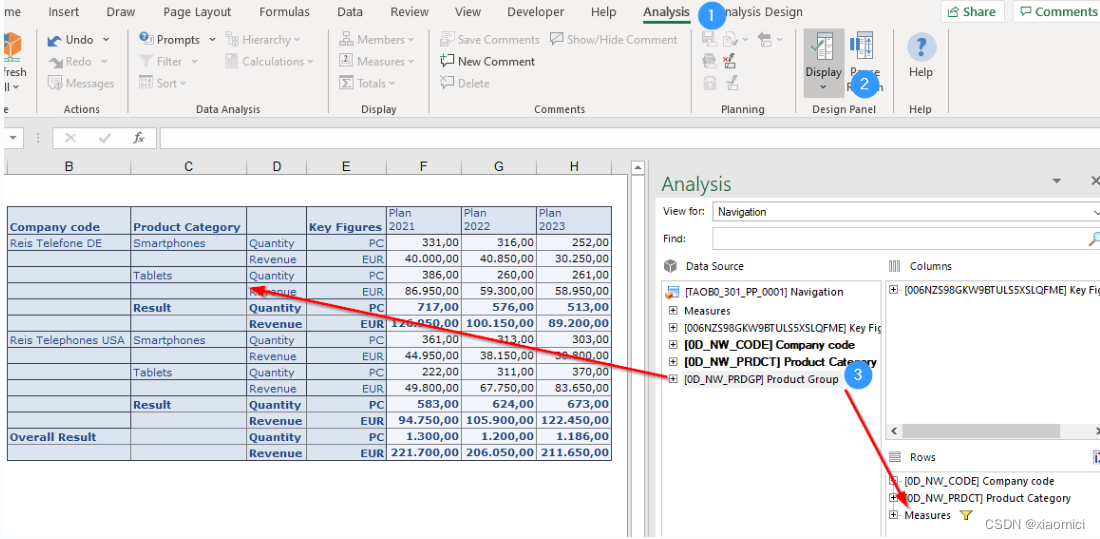

2. 直接双击过滤内容
一般我们在行下面的特性上右击去过滤值,但是直接双击过滤这个行上的值是最快的。
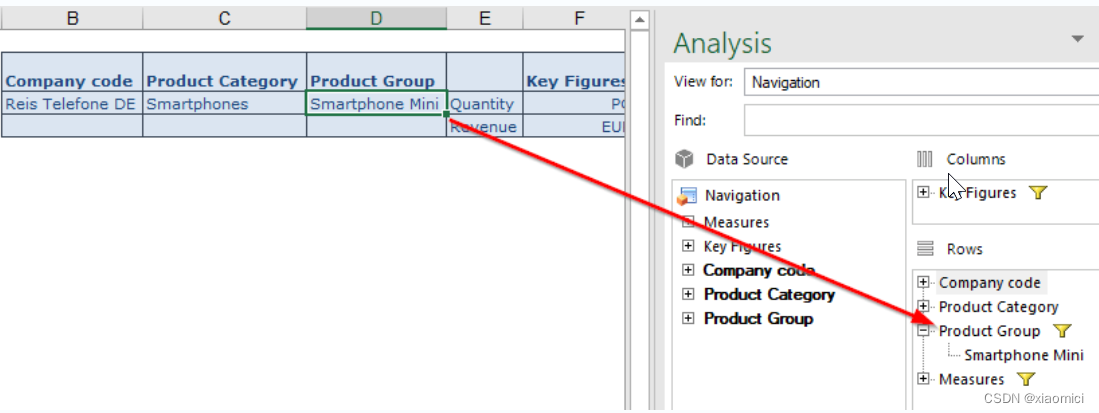
3.重复层级值
就是有些值只显示在第一行。想让它往下重复:
到Analysis Design下面的Crosstab去展开就行了。
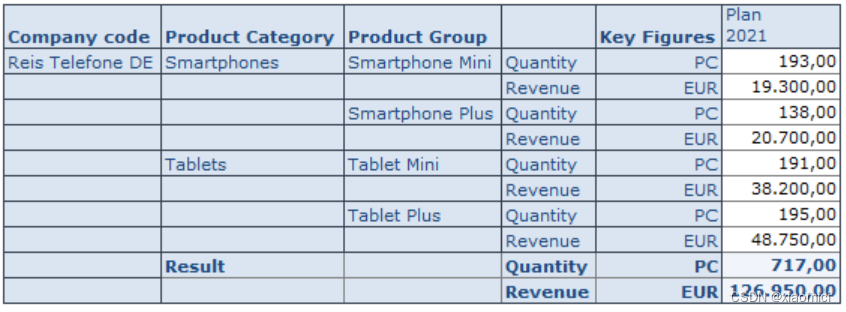
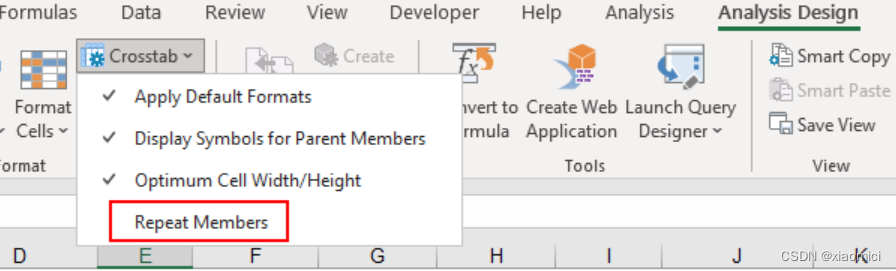
或者这里就行了。

4. 从过滤值选参数

5.从Excel复制参数
这个参数不能是层级的才行。
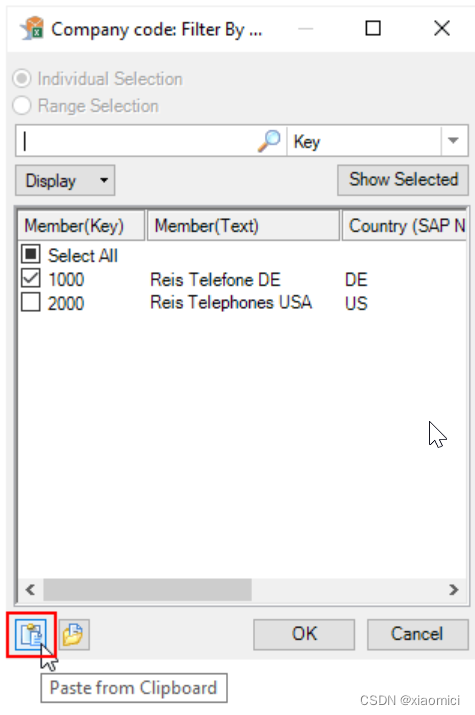
6. 保存参数值
就像保存program的参数值一样,下次能直接用。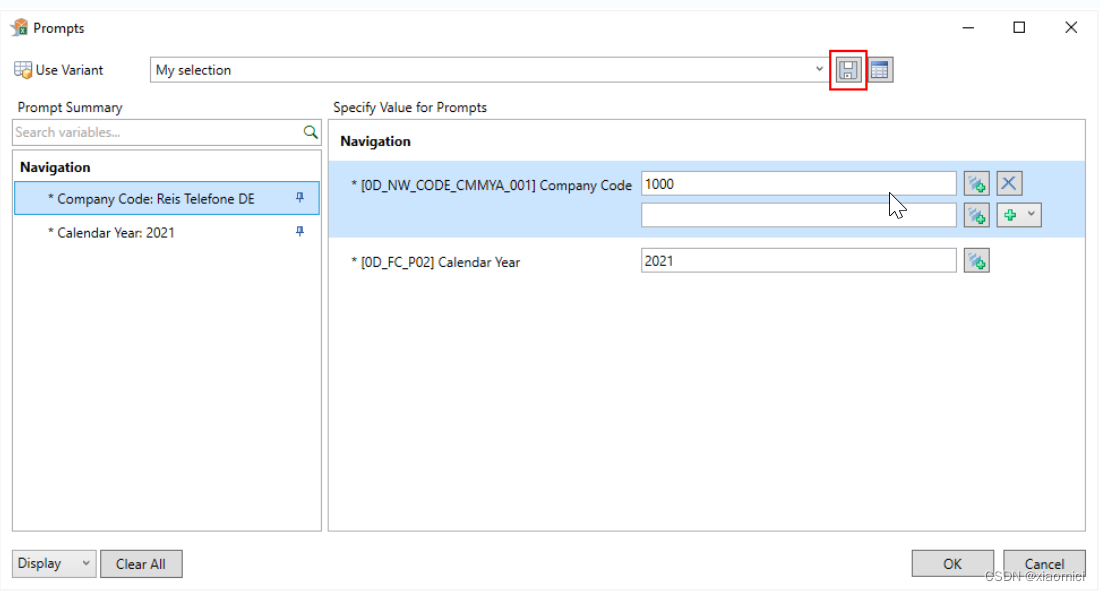
7.计划值回退到上一步
对于有计划功能的workbook,可以点击back回退到上一次保存的值。
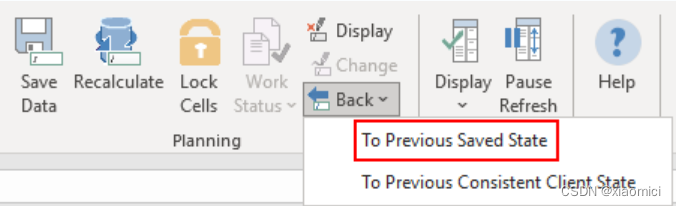
8. 保存当前导航步骤
保存导航步骤到本地,就要选打开workbook的行为为